quicktime player for mac是由苹果公司推出的一款多功能媒体视频内置播放器,它可以让你享受各种媒体格式的播放格式进行观看。拥 该软件有着海量高清视频、网络电视以及一个媒体作品的播放,还是缓冲速度快等多个特点。视频随心看,很多高品质影音视频都在这里,想看你就来。本站为您提供QuickTime Player mac下载。欢迎下载使用。
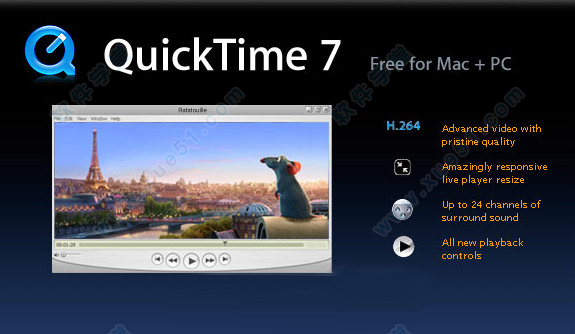
软件功能
1、转换你的媒体格式
想要在起居室或移动中观看你的家庭影片?QuickTime 7 Pro 可以将你的文件转换为最适合于 iPhone、iPod、Apple TV 或众多其他设备的格式。
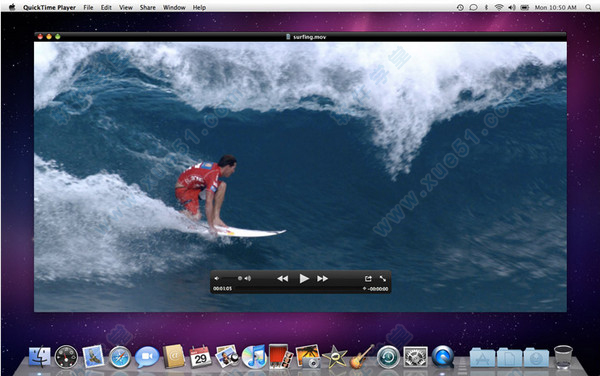
2、录制并编辑你的作品
有了 QuickTime 7 Pro,你可以直接使用内置的 iSight 摄像头、FireWire 摄像机或麦克风录制音频和视频*,还可以将录制的内容剪辑为理想的长度。
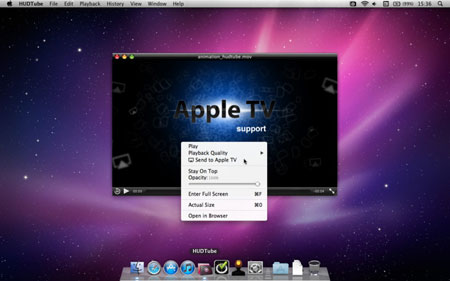
3、一个多媒体平台
无论是来自你的数码相机或移动电话的视频,Mac 或 PC 上的影片,还是网站上的媒体片段,不论你想看什么、想在哪里看,QuickTime 技术都能为你实现。

4、先进的视频播放技术
该软件拥有称为 H.264 的先进视频压缩技术,以更少的带宽和存储空间呈现绚丽、清晰的高清视频画面。这样,无论你在何处观看视频,都能感受到原生视频品质。呈现的一切为你带来更多愉悦享受。其界面干净利落,绝不会妨碍你观看画面。想要快进播放影片或慢速播放?通过一个便捷的滑块,你可以将播放速度设置为标准速度的 1/2 倍速到 3 倍速。你还可以快速搜遍单独的一段视频帧。
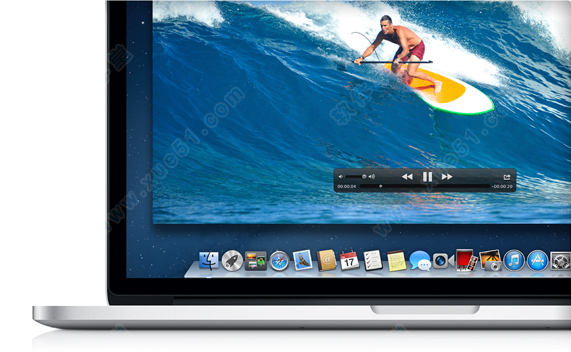
5、具有灵活的文件格式
该软件可让你用数字媒体实现更多。有了这款软件,你可以将你的文件转换为多种格式,还可录制并剪辑你的作品。第三方插件可以多方向扩展 QuickTime 技术。该软件流媒体解决方案让你可以流传输方式在互联网上传播你的媒体内容。
常见问题
一、Quicktime player怎么转换格式?1、屏幕录制直接进入正题,启动 QuickTime Player,点击菜单栏中的文件——新建屏幕录制,如果想要在录制的过程中对鼠标点击的位置突出的话,可以勾选控制界面右边的倒三角,勾选“在录制中显示鼠标点按”,当然你还可以在这里设置麦克风输入,比如录制教程的时候,一边讲解一边录制,那么就可以把“内建输入:外置麦克风”勾上,还可以设置视频录制的质量等等。这些参数设置完成之后,就可以点下红色按钮了,这时程序会询问你想要全屏录制还是想要录制一个选定的区域,全屏录制的话直接点击一下鼠标即可,如果想要录制选定区域的话,直接用鼠标拖一个区域,然后就正式开始录制了。

录制完成后的视频会直接保存在“影片”文件夹内(~/Movies),并且会自动开始播放。
2、视频编辑以上就是屏幕录像的过程,不过还有一点大家可能容易忽视的是 QuickTime Player 内置的一些非常方便的“编辑”功能,大家可以从编辑菜单中找到这些功能,包括视频修剪(将视频中头尾不需要的片段去掉),视频合并(直接将想要合并的视频拖到 QuickTime Player窗口中即可),视频翻转(在编辑模式下,将视频垂直、水平翻转)等等多项功能,大家可以自己试用一下这些编辑功能,想必会给你带来非常大的便利。

 3、视频导出/分享
3、视频导出/分享录制和编辑都完成之后,很自然的就是导出/分享视频了,在这一点上 QuickTime Player 10.1 也同样提供了非常完善的功能,你可以非常方便的将视频导出成为兼容Web和各种移动设备的格式(包括 iOS 设备和 Apple TV),还可以直接将视频导出为 480P、720P 或者 1080P 版本;甚至你还可以直接通过 某管、某书、Vimeo、邮件等多种途径分享视频。
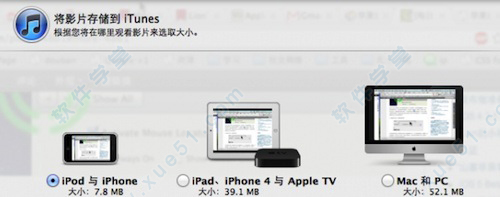 二、quicktime player mac怎么升级到pro?
二、quicktime player mac怎么升级到pro?内含OS X的新QuickTime Player应用程式提供该软件的许多功能。例如,您可以录音和录影、剪辑片段,以及将媒体转档为可在iPhone、iPad、iPod和Apple TV上播放的H.264。如果您仍需要该软件,请依照这些指示说明,在QuickTime Player 7中输入您的QuickTime 7 Pro注册码。
三、quicktime player mac 自带的么?有自带的,在系统Dock(底部菜单) 或者 Launchpad 中可以找到这个软件。
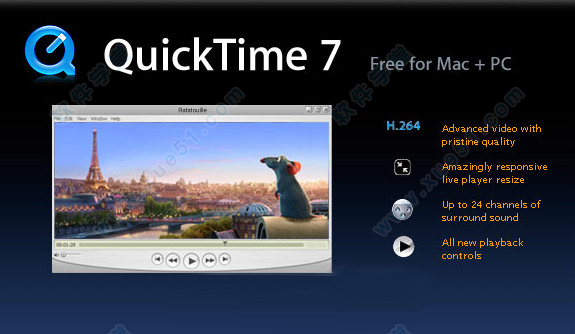
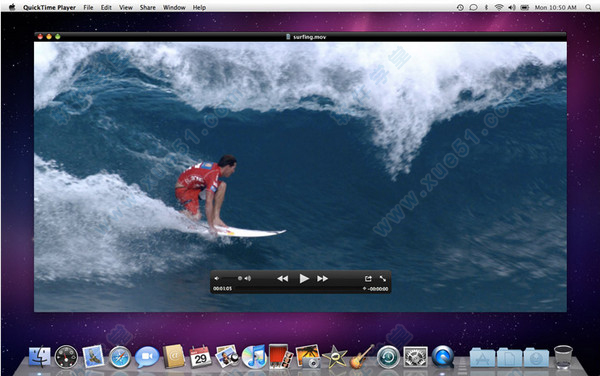
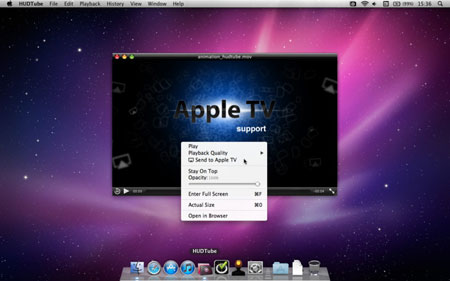

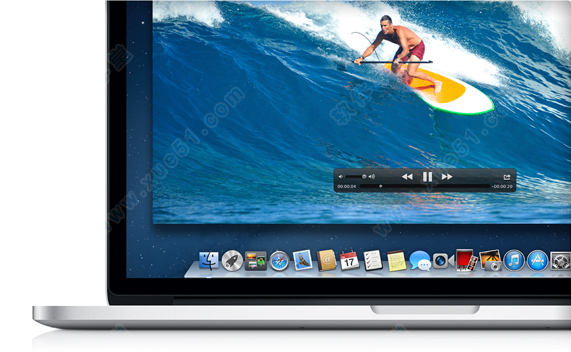



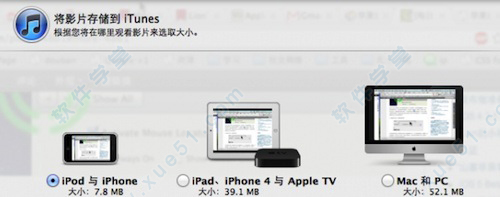
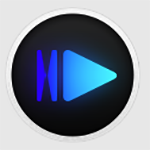
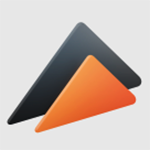


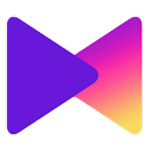



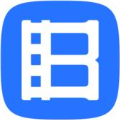







0条评论